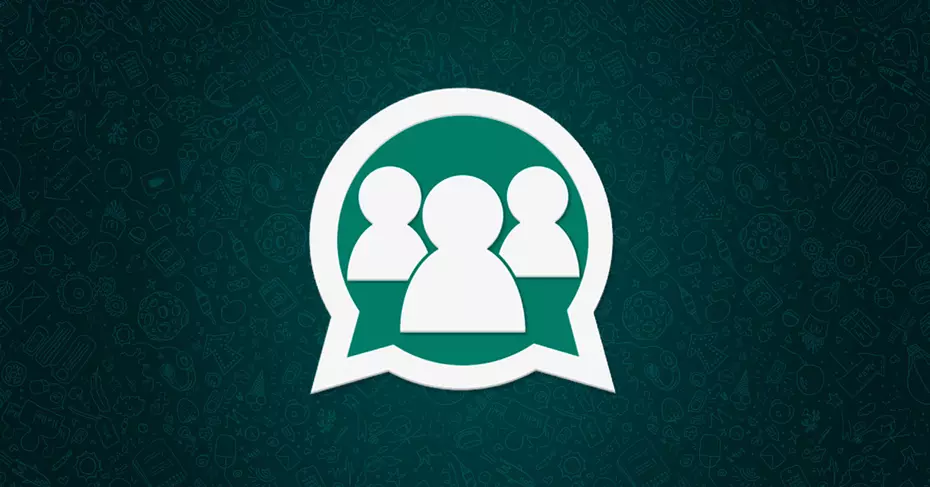هناك استراتيجيات مختلفة لتقليل استهلاك WhatsApp لتوفير طاقة البطارية على جهاز Android الخاص بك . حيث يتيح لك التطبيق الوصول إلى إعداداته للتحكم في صوت واهتزاز الإشعارات. قم بتنظيم سطوع الشاشة من خلال الوضع المظلم وقم بتقييد الأذونات الأخرى التي تستهلك الكثير من الطاقة والتي يمكنك إتقانها بالطريقة التي سنعرضها لك أدناه.
ما الذي يجب عليك فعله حتى يستهلك تطبيق WhatsApp بطارية أقل على هاتفك المحمول؟
على الرغم من حقيقة أن التطبيقات قد تم تحسينها من حيث استهلاك البطارية على أجهزة Android وأن هذه الأجهزة توفر عمرًا أطول للبطارية . فمن المحتم أنه عند استخدام WhatsApp بانتظام . يتم استهلاك بطارية جهازك وبالتالي من الضروري أن تقوم بالتشغيل بعض الاستراتيجيات لتقليل استهلاك البطارية في Android ، لكن مثل تلك التي سنذكرها أدناه:

قم بتشغيل توفير شحن البطارية
مع الأخذ في الاعتبار أن WhatsApp هو أحد التطبيقات الرئيسية للدردشة . لكن فمن الواضح أنها تستهلك جزءًا كبيرًا من بطارية هاتفك . ولهذا السبب من الضروري أن تقوم بتنشيط موفر البطارية من أجل الحد من بعض وظائفه التي يقومون بها تستخدم أيضًا لاستهلاك الطاقة على نطاق واسع. في هذه الحالة ، أدخل لوحة تكوين الهاتف ، وابحث عن خيار البطارية وتابع لتفعيل توفير البطارية لتحقيق ما يلي:
- اضبط سطوع الشاشة يدويًا أو قم بتنشيط الوضع التلقائي بحيث ينشئ هاتفك الذكي السطوع اللازم اعتمادًا على الضوء الذي يتعرض له.
- التحكم في الاتصالات اللاسلكية المتعلقة بشبكات Wi-Fi و GPS وبيانات الجوال.
- إنه يشل مزامنة بعض التطبيقات . لكن مثل WhatsApp messaging و Gmail التي تستهلك معظم البطارية.
- الإغلاق الجزئي للتطبيقات في الخلفية التي تستهلك أكبر قدر من الطاقة.
اضبط الشاشة لإيقاف التشغيل بسرعة
طريقة أخرى معصومة عن الخطأ هي تكوين شاشة جهازك لإيقاف التشغيل بسرعة عند عدم استخدامه. ويمكن اتخاذ هذا الإجراء على النحو التالي:

- أدخل قائمة التكوين الخاصة بجهازك المحمول وافتح قسم الشاشة.
- حدد خيار قفل الشاشة وحدد صف السكون أو المهلة لإيقاف تشغيل الشاشة بسرعة.
- بمجرد الوصول إلى هناك . ستظهر لك سلسلة من الخيارات لتعيين الوقت الذي تنتظر فيه الشاشة لإيقاف التشغيل خلال 15 أو 30 ثانية ، 1 ، 2 ، 5 أو 10 دقائق.
- ثم ضبط الوقت ل تظهر على الشاشة لإيقاف وحفظ التغييرات على حفظ البطارية.
كيف تقيد أذونات WhatsApp التي تستهلك الكثير من البطارية؟
WhatsApp هو أحد التطبيقات التي تتميز بإعادة ابتكارها باستمرار . في الواقع من المهم أن يكون لديك أحدث إصدار من WhatsApp لنظام Android ، وبالتالي تابع تقييد أذونات معينة تستهلك عادةً الكثير من البطارية ، لكن مثل كالذي نذكره أدناه.
أحد الإجراءات التي تستهلك الكثير من البطارية هو التنزيل التلقائي لمحتوى الوسائط المتعددة لتطبيق WhatsApp في الخلفية. لذلك يمكن تعطيله كما يلي:
- افتح تطبيق WhatsApp واضغط على النقاط الثلاث للدخول إلى قائمة الإعدادات.
- حدد الآن خط استخدام البيانات والتخزين للدخول إلى قسم التنزيل التلقائي للوسائط.
- حدد الخيار عند استخدام بيانات الجهاز وقم بإلغاء تحديد المربعات للصور وملفات الصوت ومقاطع الفيديو ومحتويات الوسائط الأخرى.
- أخيرًا ، كرر نفس العملية في القسم المتعلق بالتنزيلات التلقائية عندما تكون متصلاً بشبكة Wi-Fi.

عندما تستخدم تطبيق WhatsApp كثيرًا ، فأنت بحاجة إلى إجراء بعض الإعدادات لتلقي الإشعارات المهمة فقط . وإلغاء تنشيط الاهتزاز عند وصول هذه الإشعارات على النحو التالي:
- أدخل تطبيق WhatsApp الخاص بك وافتح قائمة النقاط الثلاث لتكوين الشبكة الاجتماعية.
- اضغط على صف الإشعارات وقم بتعديل الطريقة التي ستخيب بها إعلامات رسائل ومجموعات ومكالمات WhatsApp.
- تابع إجراء الإعدادات المتعلقة بأصوات الرسائل عن طريق إلغاء تحديد الزر الذي ينشطها . وكذلك تعطيل الاهتزاز في الإشعارات المنبثقة.
ما الطريقة الأخرى التي يمكنك استخدامها لتقليل استهلاك البطارية على WhatsApp؟
هناك طريقة أخرى معروفة لتقليل استهلاك البطارية في WhatsApp وهي من خلال تنشيط الوضع الداكن أو الوضع الليلي ، ومع ذلك . لكن عندما لا ترغب في الحفاظ على هذا التأثير طوال اليوم . يمكنك وضع صورة ذات لون غامق كخلفية ، لتحقيق ذلك هذا يمكنك اتباع الخطوات التالية:
- أدخل قائمة الإعدادات لتطبيق WhatsApp الخاص بك.
- حدد سطر الدردشات وانتقل إلى اختيار الخيار المسمى Wallpaper.
- للإنهاء ، اختر خيار اللون الصلب وحدد نغمة داكنة مثل الرمادي أو الأسود ذات سطوع أقل لتعيينها كخلفية.
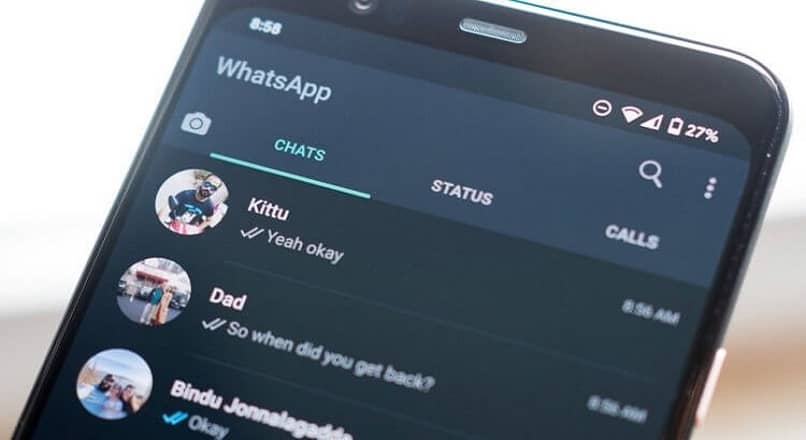
وضع الليل
يعد الوضع الليلي الشهير في WhatsApp أحد الحلول الرئيسية لتوفير طاقة البطارية على جهاز Android الخاص بك ، لكن حيث أن السطوع الذي يستخدمه ضئيل للغاية وهذا يؤدي إلى انخفاض في استهلاك الطاقة . لتنشيطه قم بما يلي:
- أدخل قائمة الخيارات لتطبيق WhatsApp الخاص بك وفي سطر الإعدادات. يجب عليك تحديد تكوين دردشات التطبيق.
- حدد موقع القسم المسمى Theme وحدد خيار Dark.
- يمكنك أيضًا تنشيط الوضع الداكن على جهازك المحمول عن طريق إدخال إعدادات شاشة الهاتف واختيار الوضع الداكن.